Win10系統下Runtimebroker.exe進程占用CPU過高怎么辦?
Win10系統下Runtimebroker.exe進程占用CPU過高怎么辦?一位用戶在使用Win10電腦的過程中,突然發現一個名為“Runtimebroker.exe”的進程占用CPU非常高,那么這個Runtimebroker.exe是什么進程呢?有什么作用呢?面對Runtimebroker.exe進程占用CPU過高又該如何解決呢?下面請聽小編詳細分解。

Runtimebroker.exe是什么進程?
Runtimebroker.exe是Win10系統的一個核心進程,用來進行Metro App權限管理的一個進程。
untimeBroker.exe進程有什么作用?
untimeBroker.exe進程主要用來進行開始屏幕磁貼與桌面的后臺交互,同時Runtime Broker負責檢查App是否有某項權限(例如網絡連接,打開攝像頭之類的),并提醒用戶是否允許應用獲取這些權限。
Win10系統下Runtimebroker.exe進程占用CPU過高的解決辦法:
1、按下【Win+I】打開Windows 設置(或點擊開始菜單打開【設置】),點擊【系統】;

2、接著點擊【通知操作】,在右側將所有的通知關閉;
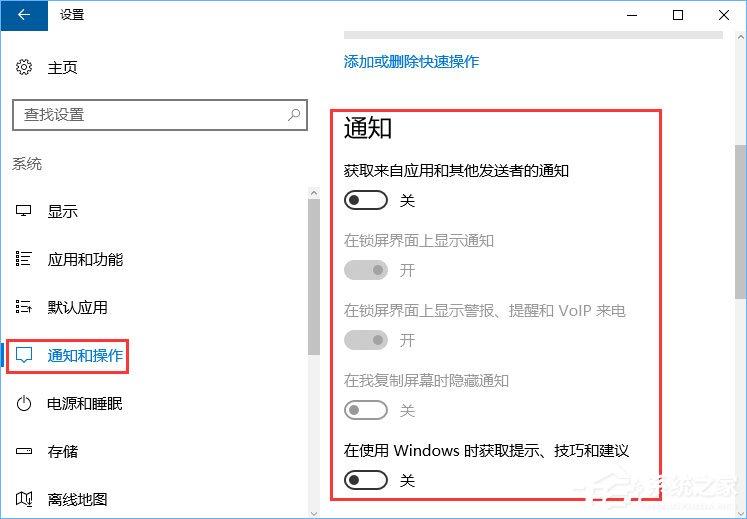
3、點擊【主頁】,訪問Windows 設置;
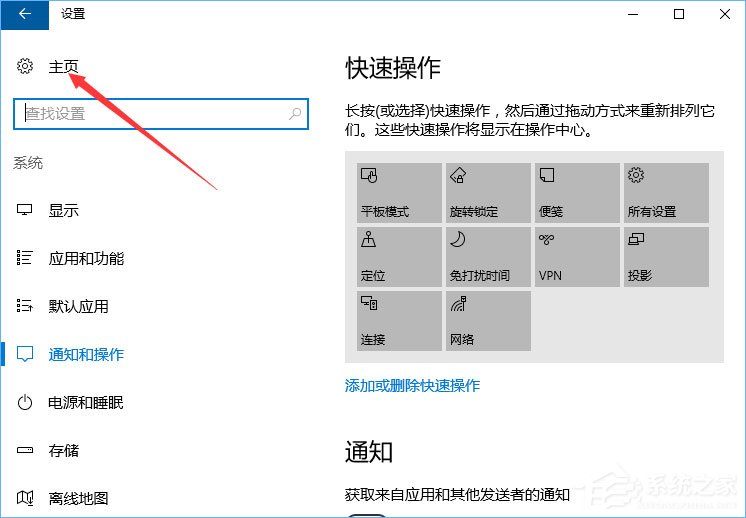
4、點擊【個性化】 ;

5、接著點擊【鎖屏界面】,在右側將Wndows聚焦的開關關閉即可。
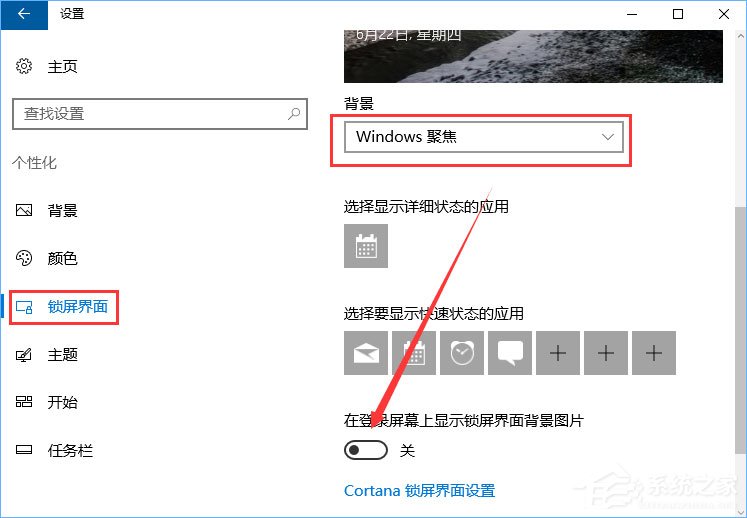
上述就是Win10系統下Runtimebroker.exe進程占用CPU過高的解決辦法,有遇到此情況的伙伴,只要按照小編描述的操作方法,將Wndows聚焦效果關閉即可。
相關文章:
1. 怎么使用安裝助手升級到Windows 11?2. 注冊表常用命令大全 通向程序的快捷途徑3. Windows10怎么一鍵重裝系統?石大師一鍵重裝系統步驟教程4. 怎么用PE安裝win11系統?教你用U盤安裝Win11 PE系統教程5. Windows10RS5快速預覽版 17677修復內容及已知問題6. Win10系統怎么拍攝屏幕截圖?7. Win10系統屏幕顏色偏黃怎么辦?Win10系統屏幕顏色偏黃解決方法8. Win11下載一直卡在0%怎么辦?Win11下載一直卡在0%解決辦法9. win11微軟五筆輸入法添加教程10. Win10怎么關閉系統安全中心?Win10關閉系統安全中心操作方法

 網公網安備
網公網安備